SecureBootUEFIOverPXE
この手動テストでは、テスト コンピューターがセキュア ブート モードでネットワークから起動可能かどうかを検証します。
テストの詳細
| 仕様 |
|
| プラットフォーム |
|
| サポートされているリリース |
|
| 予想される実行時間 (分) | 60 |
| カテゴリ | シナリオ |
| タイムアウト (分) | 3600 |
| 再起動が必要です | false |
| 特別な構成が必要です | false |
| Type | automatic |
その他のドキュメント
この機能領域のテストには、前提条件、セットアップ、トラブルシューティング情報など、次のトピックに記載されている追加のドキュメントが含まれている場合があります。
テストの実行
ハードウェア要件
PXE を使用したセキュア ブートのテストには、次のハードウェアが必要です。
HLK コントローラーを実行しているサーバーと、HLK プロキシとして機能するテスト コンピューター。 詳細については、Windows HLK の前提条件を参照してください。
次の要件を満たすテスト対象のシステム (SUT) サーバー。
- SecureBootUEFI テストに従ってサーバーを構成する必要があります。また、サーバーではテストに合格する必要があります。
- サーバーには、PXE ブートが可能なネットワーク アダプターがインストールされている必要があります。
- ネットワーク アダプターを使用してネットワークからの起動を可能にするには、サーバーの BIOS 設定を構成する必要があります。
DHCP と Windows 展開サービス (WDS) を実行するためのネットワーク上の 1 台または 2 台のサーバー。
すべてのコンピューターを同じ物理ネットワークに接続する必要があります。
次の図は、PXE を使用したセキュア ブートのテスト用にハードウェアを構成する方法を示しています。
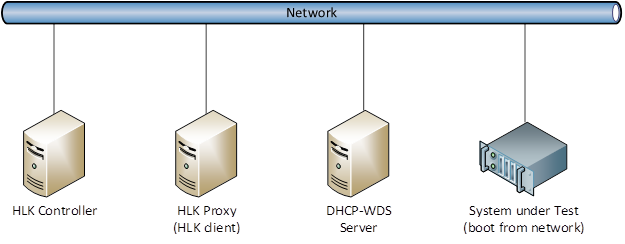
ソフトウェア要件
PXE を使用したセキュア ブートのテストには、次のソフトウェアが必要です。
- 最新バージョンの Windows HLK。
- Windows Server 2016 のインストール メディアまたは ISO ファイル。
テストの実行
DHCP サーバーが DHCP-WDS サーバー (または別の DHCP サーバー) で実行され、使用可能な IP アドレスを持つネットワークのアクティブな DHCP スコープがあることを確認します。
Windows 展開サービス (WDS) が DHCP-WDS サーバー (または別の WDS サーバー) にインストールされていることを確認します。
WDS サーバーで、次の操作を行います。
- Windows 展開サービス コンソールを開きます。 [サーバー] > [サーバー名] を展開します。 [ブート イメージ] を右クリックしてから、[ブート イメージの追加] をクリックします。
- イメージの追加ウィザードで、X:\sources\boot.wim 内の Windows Server インストール メディアの場所を参照します。X は DVD またはマウントされた ISO イメージのドライブ文字です。 すべての既定値を受け入れます。
- WDS サーバーを右クリックし、[プロパティ] をクリックします。
- [PXE 応答] タブで、[すべてのクライアント コンピューター (既知および不明) に応答する] をクリックします。
- [ブート] タブで、[既知のクライアント] と [不明なクライアント] の両方の下で [常に PXE ブートを続行する] をクリックします。
- DHCP サーバーが同じコンピューターにインストールされている場合は、[DHCP] タブで両方のチェック ボックスをオンにします。
テスト対象のシステム (SUT) コンピューターを再起動し、強制的に PXE から起動します。 通常、サーバー起動の POST ステージで F12 キーを押すことができます。 ただし、これはハードウェアの製造元によって異なる場合があります。
クライアント コンピューターで進行状況を監視します。 正常に起動すると、Windows 展開サービスのメッセージが示された [Windows セットアップ] 画面が表示されます。
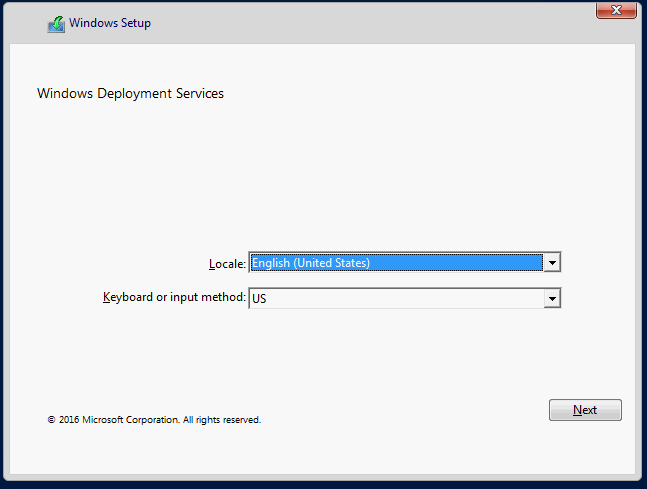
Shift + F10 を押してコマンド プロンプトを表示してから、次のコマンドを入力します。
reg query HKLM\System\CurrentControlSet\Control\SecureBoot\Stateレジストリ値 UEFISecureBootEnabled が表示されます。 期待される値データは 0x1 です。
テスト結果が正だったら、HLK プロキシ (HLK クライアント) テスト コンピューターに対して HLK テストを実行できます。 テストが正常に完了したことを手動で確認するように求めるメッセージが表示されます。
詳細情報
パラメーター
| パラメーター名 | パラメーターの説明 |
|---|---|
| HasVerified | シナリオを確認した場合は、「YES」と入力します |
トラブルシューティング
HLK テスト エラーの一般的なトラブルシューティングについては、「Windows HLK テストのエラーのトラブルシューティング」を参照してください。